Windows 10 File Explorer ei tööta? Kuidas parandada

Kui teie Windows 10 explorer ei tööta, oleme teid kaitsnud. Lugege ajaveebi, et leida lahendus, kui failiuurija ei tööta.
Kas teie olemasolevas Windows 11 arvutis esineb tõrkeid? Kas soovite oma Windows 10 uuendada uusimale Windows 11 operatsioonisüsteemile? Peate otsima Windows 11 22H2 allalaadimisvalikuid. Vaadake altpoolt, kuidas hankida Windows 11 22H2 kohe.
Microsoft tõi 20. septembril 2022 välja Windows 11 2022, ihaldatuima funktsioonivärskenduse 22H2. Windows 11 22H2 värskendus või värske allalaadimine on saadaval sobilikele Windows 10 ja 11 seadmetele 190+ riigis.
See on oluline funktsioonivärskendus alates Windows 11 käivitamisest. Enamik Windowsi arvutieksperte arvab, et see värskendus lahendab paljud algse Windows 11 operatsioonisüsteemi vead ja tõrked.
Kui olete oodanud Windows 11 OS-i kõige stabiilsemat versiooni, on õige aeg laadida alla Windows 11 22H2 värskendus Windows 10 arvutisse.
Jätkake lugemist, et uurida Windows 11 22H2 allalaadimise võimalusi mitmel viisil.
Windows 11 22H2 allalaadimine: mis sellega kaasneb?
Windows 11 22H2 värskendus või eraldiseisev allalaadimine on Windows 11 operatsioonisüsteemi kõige stabiilsem ja kasutajasõbralikum versioon. Nüüd saate Windows 11-s ilma probleemideta kogeda varasema Windowsi OS-i erinevaid tuntud funktsioone.
Näiteks suvand Värskenda töölaual paremklõps on nüüd saadaval, nagu kasutasite operatsioonisüsteemides Windows 10, Windows 7, Windows XP ja nii edasi. Niimoodi tõstavad paljud teised optimeerimised Windows 11 kasutajakogemuse (UX) järgmisele tasemele.
Kui teile tundub, et värskendus on huvitav ja mõtlete, kuidas hankida Windows 11 22H2, on häid uudiseid. Microsoft teatas, et nad on sisenenud täiustatud Windows 11 22H2 allalaadimise ja värskenduse levitamise faasi.
Kõik sobilikud Windowsi arvutid saavad värskendusvaliku, kui kasutajad otsivad värskendusi. Oluline on märkida, et värskenduse saamiseks peab teil olema Windows 10 20H2 või uuem.
Windows 11 22H2 allalaadimine: miks peaksite selle hankima?
Tavapärane tarkus ütleb, et peate oma Windowsi arvutit värskendama seni, kuni Microsoft pakub teile turvalisust ja funktsioonide uuendusi. Kui olete aga mures Windows 11 esialgse versiooni tõrgete pärast, ei pruugi te veel Windows 11-le üle minna.
Windows 11 22H2 funktsioonivärskendusega ei pea te enam ootama, et kogeda Windows 11 vinget välimust ja funktsioone. Laadige alla Windows 11 22H2 värskendus kohe ja kogege sujuvat andmetöötlust.
Uusima Windows 11 22H2 allalaadimiseks on rohkem põhjuseid ja need on järgmised:
Windows 11 22H2 allalaadimine: Windows Update'ist
Lihtsaim viis Windows 11 22H2 värskenduse allalaadimiseks on Windows Update'i rakendusest. Siin on juhised uusimate Windowsi värskenduste hankimiseks.
Värskendus Windows 11 arvutist

Värskendus Windows 11 arvutist (foto: Microsofti loal)
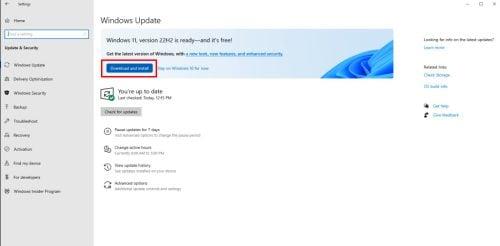
Laadige alla Windows 11 22H2 värskendus (Foto: Microsofti loal)
Värskendus Windows 10 arvutist
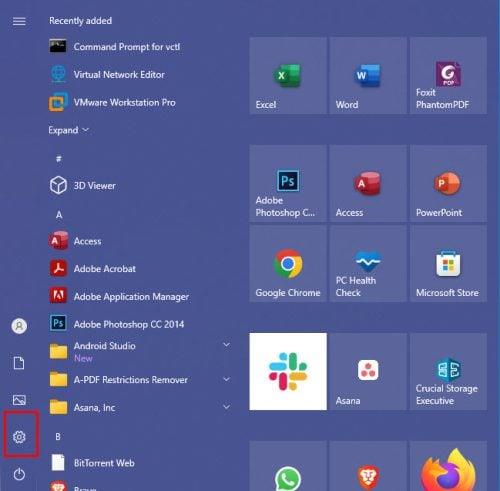
Windows 11 22H2 Laadige alla Windowsi värskenduse seadete ikoon
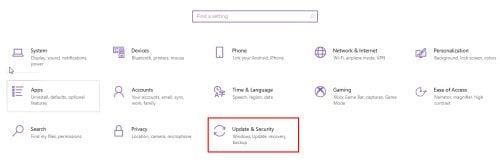
Kuidas hankida Windows 11 22H2 Windows Update'i seadete leht
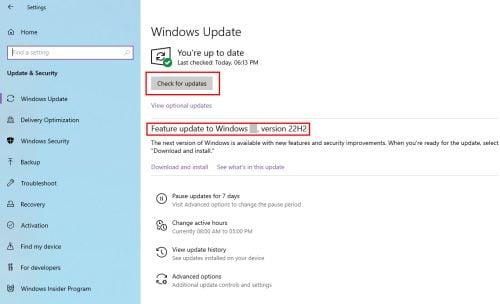
Kontrollige värskenduskuva
Tundub, et Windows 11 22H2 värskenduse allalaadimine on üsna lihtne. Siiski ei ole! Paljud kasutajad on hädas õhu kaudu toimuva värskenduse (OTA) hankimisega.
Veelgi murettekitav on see, et mõned Windows 10 seadmed ei ühildu selle suure Windows 11 versiooniuuendusega. Kui teil on selliseid probleeme, järgige allolevaid meetodeid.
Windows 11 22H2 allalaadimine: Windows 11 installiassistendi kasutamine
See on automaatne viis Windows 11 22H2 uuendamiseks või installimiseks. Uusima Windowsi OS-i värskenduse hankimiseks järgige neid juhiseid.
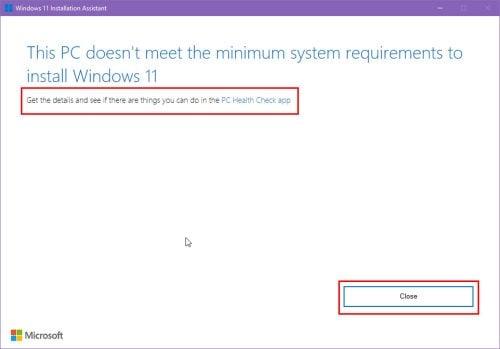
Windows 11 installiassistent
Windows 11 22H2 allalaadimine: installikandja kasutamine
Kui näete pärast ülaltoodud meetodi proovimist järgmist tõrget, peate installima Windows 11 22H2 OS-i värske koopia. Selleks vajate käivitatavat OS-i ketast. Microsoftilt saate selle tasuta hankida järgmiselt.
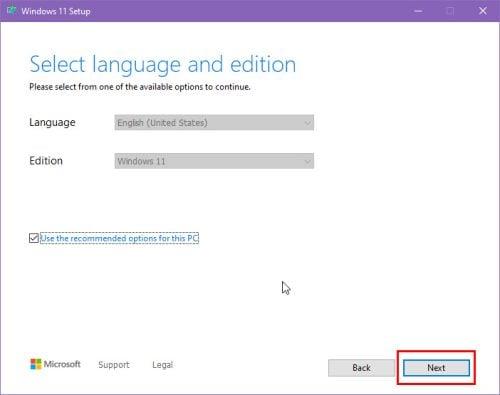
Valige Windows Media Creation Tooli keeleleht
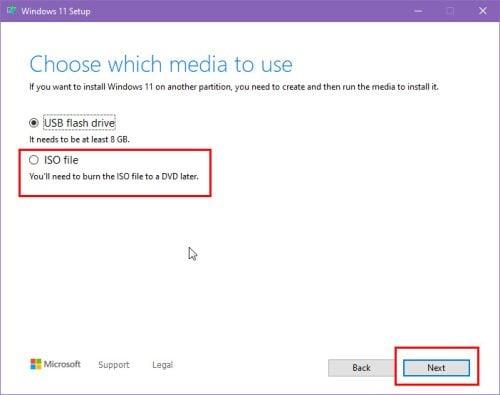
Valige Windows Media Creation Tooli meediumiallikas
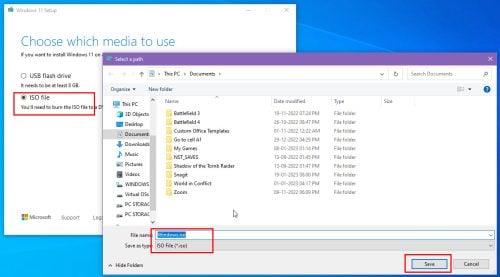
Windows 11 22H2 allalaadimine installikandja abil
Windows 11 22H2 allalaadimine: otsene ISO allalaadimine
Siin saate Microsoftilt alla laadida Windows 11 22H2 ehtsa koopia ISO-pildivormingus, järgides neid samme.
Link jääb aktiivseks 24 tundi alates teie IP-aadressi loomisest. See on mitme väljaandega Windows 11 OS-i pilt.
Seega, sõltuvalt teie litsentsivõtmest, peate tegeliku OS-i installimisel valima sobiva väljaande.
Selle ISO allalaadimine sobib ka siis, kui plaanite seadistada Windows 11 virtuaalmasina Oracle VM VirtualBoxis või VMware Workstationis.
Windows 11 22H2 allalaadimine: Rufuse kaudu
Parim ja lihtsaim võimalus Windows 11 22H2 väljaandega buutiva USB loomiseks on Rufuse rakenduse kasutamine.
Windows 11 ISO-faili ei saa lihtsalt USB-mälupulgale kopeerida. Enne ISO-faili kopeerimist peate esmalt muutma USB alglaaditavaks. Siin tuleb appi Rufuse rakendus.
Rufuse abil käivitatava USB-mälupulga loomiseks järgige neid samme.
Järeldus
Nüüd teate, kuidas Windows 11 22H2 värskendus või värske ISO alla laadida, et installida kõige stabiilsem Windows 11 versioon.
Proovige ülaltoodud meetodeid sõltuvalt teie Windowsi arvuti konfiguratsioonist ja Windows 11 värskenduste ühilduvusest.
Järgmisena uurige lahedaid näpunäiteid, mis aitavad teil Windows 11 installida .
Kui teie Windows 10 explorer ei tööta, oleme teid kaitsnud. Lugege ajaveebi, et leida lahendus, kui failiuurija ei tööta.
Kuidas värskendada draivereid Windows 11-s probleemide lahendamiseks ja seadmete ühilduvuse tagamiseks.
File Explorer on Windows 10 põhifunktsioon, mis võimaldab hõlpsasti leida ja hallata faile. Õppige, kuidas konfigureerida File Explorer avama "Seda arvutit" alates arvuti käivitamisest.
Kuidas kasutada Windows 11 otsingut tõhusalt ja kiiresti. Hanki kasulikud näpunäited ja parimad praktikad Windows 11 otsingufunktsiooni jaoks.
Iga arvutiga ühendatud seadet ja selle sees olevaid komponente haldavad seadmedraiverid. Draiverite värskendamine Windows 10-s on oluline mitmesuguste probleemide vältimiseks.
Kas näete File Explorer ei reageeri veateadet? Siit leiate tõhusad lahendused, et lahendada Windows 10 mittetöötava File Exploreri probleem.
Kuidas saada Windows 10-s abi - leidke parimad lahendused pea iga küsimusele, mis teil Microsoft Windows 10 kohta on.
Failiuurija ei reageeri tõrge Windows 10-s. File Explorer või Windows Exploreri protsess ei tööta operatsioonisüsteemis Windows 10. Hangi uued lahendused.
Uuri, kuidas tuua tagasi "Minu arvuti" ikoon Windows 11-s ja avada see lihtsalt, et pääseda oma failidele ja seadetele.
Kas te ei saa Windows 11 arvutis faile ja kaustu avada? Siit leiate teavet selle kohta, kuidas parandada, et Explorer.exe ei laadita käivitamisel ja tööle naasta.








